Руководство по продукту
Найдите подробные руководства по программному обеспечению и узнайте, как с ними работать


Вы получили видео, но вас раздражают водяные знаки или логотипы? Если у вас такая проблема, ознакомьтесь с этим руководством, чтобы узнать, как использовать HitPaw Watermark Remover для удаления логотипа с видео.
Нажмите, чтобы запустить HitPaw Watermark Remover, затем нажмите на параметр «Удалить водяные знаки с видео».

Нажмите «Выбрать файл» или перетащите видео в HitPaw Watermark Remover.
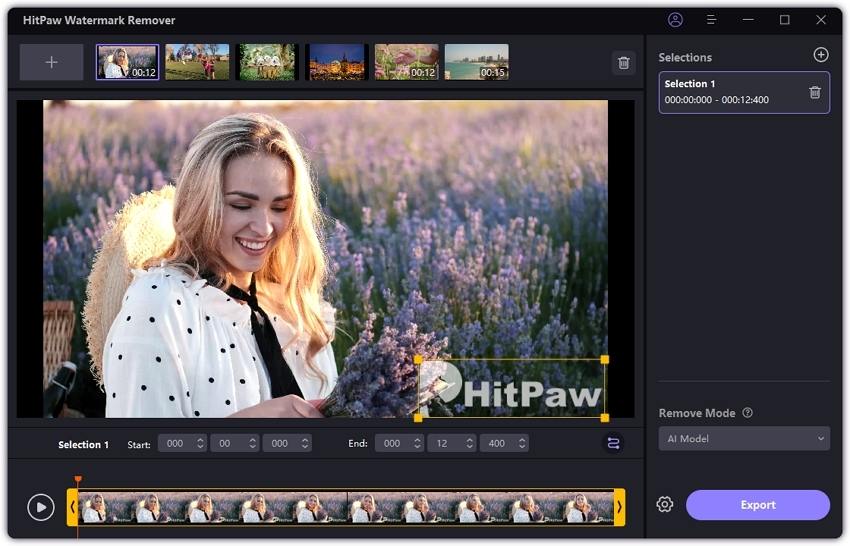
Есть четыре режима удаления для выбора водяного знака. Эффект от удаления водяного знака зависит от режима. Вы можете выбрать тот, который вам нужен. Затем выберите водяной знак и переместитесь на шкале времени, чтобы выбрать продолжительность этого водяного знака. Если есть другой водяной знак, вы можете продолжить выбрать продолжительность.
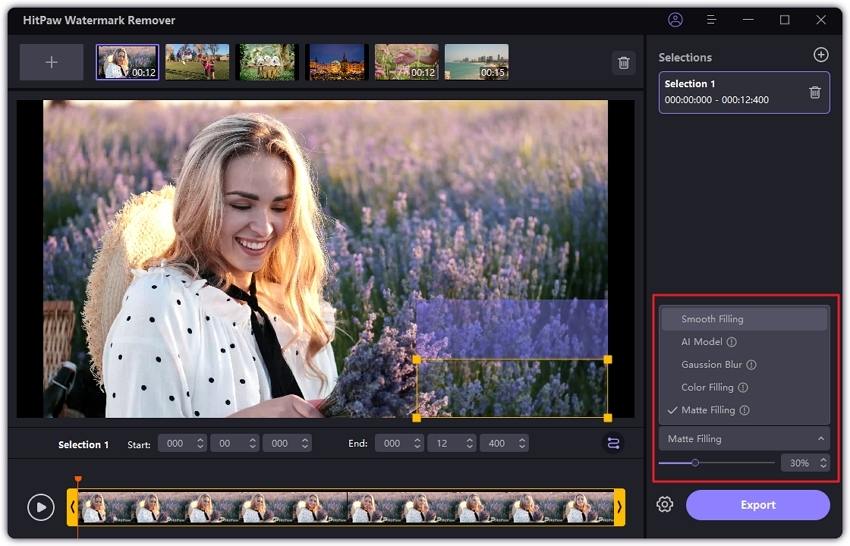
Плавная заливка: Используйте крайние пиксели выделения, чтобы сделать плавный переход в направлениях x и y, что позволит вам удалить водяной знак с видео.
Размытие по Гауссу: Отрегулируйте яркость отображения эффекта размытия по Гауссу. Как правило, чем темнее цвет фона, тем выше интенсивность и тем лучше эффект. Используйте для блокировки водяных знаков, логотипов брендов и людей с пиксельным / размытым изображением.
Цвет заливки: Вы можете выбрать цвет по умолчанию или поглотить цвет фона для скрытия водяного знака в цвете, чтобы добиться удаления водяного знака. Он подходит для тех видео, у которых фон водяных знаков является сплошным и одноцветным.
Матовая заливка: Используйте маску, чтобы скопировать фон изображения на видео и заблокировать часть водяного знака. Он может обрабатывать изображения с более сложными сценариями фона.
Щелкните значок, чтобы просмотреть эффект удаления непосредственно во время перемещения водяного знака. Если результат вас устраивает, нажмите «Удалить и экспортировать», чтобы удалить водяной знак и экспортировать видео. После завершения вы можете нажать «Открыть папку», чтобы найти видео без водяных знаков на вашем компьютере.


Нажмите здесь, чтобы установить